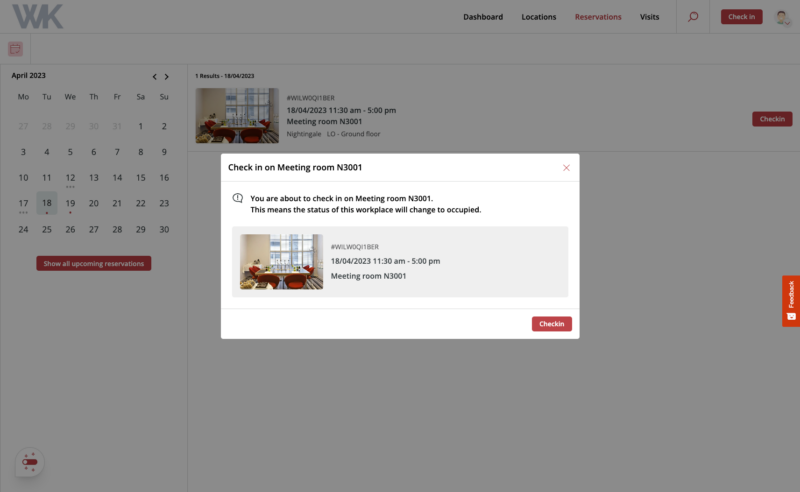Met het in- en uitchecken in de app kun je laten zien dat je daadwerkelijk op locatie aan bent gekomen. Op deze manier weten je collega’s dat je er bent en waar je zit. Ook creëer je op deze manier een beter overzicht van wie er wanneer op kantoor is geweest.
Heb je een reservering gemaakt dan kun je op meerdere manieren inchecken. Inchecken door middel van het scannen van de QR-code sticker op je werkplek of inchecken via je gereserveerde werkplek in de app. Wanneer je incheckt start je een sessie. Je naam verschijnt nu ook in het lijstje bij ‘Who’s at Work’. Het is mogelijk in te stellen dat je niet zichtbaar wilt zijn voor andere medewerkers in het systeem, dit kun je doen via het scherm ‘Instellingen’.
In- en uitchecken met knop in de menubalk
Je kunt inchecken in de webapp via het menu ‘Reserveringen’. Klik daarvoor op de knop ‘Inchecken’ naast je reservering. Houd er rekening mee dat de ‘Inchecken’-knop alleen wordt weergegeven wanneer je reservering binnenkort plaatsvindt en dus geldig is om in te checken.
Bij het selecteren van de knop opent automatisch een pop-up met de reservering waarop je kunt inchecken. Uitchecken werkt op dezelfde manier, met dezelfde knop naast de reservering in je menu ‘Reserveringen’.
Problemen met inchecken
Inchecken kan op verschillende manieren. Lukt het niet om in te checken via de web app, dan kun je ook inchecken via de mobiele app. Bijvoorbeeld door het scannen van de QR code sticker op je gereserveerde bureau met je telefoon.
Lukt het inchecken nog steeds niet? Neem contact op met de contactpersoon binnen jouw organisatie.